Ваш ПК не обладает встроенной веб-камерой, а вы пока не готовы к новым приобретениям? Тогда на помощь придет ваше Android устройство.Веб-камеру хорошо использовать для общения с семьей, коллекгами или даже клиентами. Но если вы не готовы потратить дополнительные деньги на ее покупку, то почему бы не использовать Android девайс вместо?
Вам не стоит беспокоиться по поводу отсутствия фронтальной камеры на устройстве, так как этот метод требует наличие задней. Хотя, если вам угодно, можете использовать и фронтальную в случае неисправности задней (ну или если вам нравятся видео с низким разрешением). Внутри подробная инструкция по использованию Android девайса в качестве веб камеры на вашем PC.
Примечание: Использование Android устройства в подобных целях очень сильно разряжает батарею, так что советуем вам подключать его для зарядки на время общения.
Для начала: установите копию IP Webcam на ваш Android девайс. Затем установите копию софта, IP Camera Adapter , на ваш Windows ПК. Также вам будут необходимы Chrome или Firefox, так как приложение не работает нормально с Internet Explorer. Установив все необходимое, приступайте к указанным ниже действиям.
Как сделать из Телефона Веб-камеру для ПК? #Shorts

Шаг первый: откройте приложение IP Webcam на вашем Android девайсе и настройте разрешение, качество кадровую частоту. Затем промотайте страницу вниз и нажмите «Start Server».

Примечание: Советуем установить имя пользователя и пароль. Это необходимо не только из соображений безопасности, а и по причине того, что адаптер не будет работать, если вы не введете log-in данные.
Шаг два: Перейдите по IP адресу, указанному внизу экрана вашего Android устройства, используя Chrome или Firefox. Убедитесь, что не забыли порт, указанный на экране.

Шаг третий: Используйте наиболее подходящие для вас опции, возможно это будет «Use browser built-in viewer». Вы должны увидеть видео в браузере. Если этого не произошло, то повторите выбор опций заново.

Шаг четвертый: Откройте приложение IP Camera Adapter, установленное на вашем компьютере. Заполните необходимую информацию, такую как IP, порт (и не забудьте указать «/videofeed» в адресной строке), имя пользователя и пароль.

Шаг пятый: Нажмите «Autodetect» (справа от настроек разрешения), а затем Apply. Теперь вам необходимо будет перезагрузить приложение, с которым вы хотите использовать веб-камеру, например, Skype.
Примечание: вы наверняка захотите использовать гарнитуру по причине лучшего качества звука. Android устройство может быть использовано в качестве веб-камеры в социальных приложениях.
Как Использовать Телефон Как Веб Камеру / Для Стрима, Учебы, Работы
Использование Android устройства как веб-камеры:
рейтинг 80 из 80 на основе 80 оценок.
Всего 80 отзывов.
Похожие публикации:
- IP Webcam – Веб камера из вашего Андроид устройства (apk)
- Takefriend – Пожалуй лучшее приложение для бесплатной накрутки подписчиков, лайков и групп в социальных сетях
- Необходимые программы для вашего android смартфона
- Viber – бесплатные звонки и сообщение без ограничений! (полностью бесплатный аналог Skype для Android и iOS)
- Записываем видео сообщения при помощи Skype
Источник: droidtune.com
Как использовать телефон как веб-камеру: особенности
Во многих опросах пользователи современных мобильных телефонов отмечают их фото- и видеофункции. Камера телефона помогает запечатлеть самые приятные моменты в жизни людей.
Сегодняшние смартфоны представляют собой очень совершенные и сложные устройства. У многих владельцев таких новых аппаратов могут возникать некоторые вопросы, например, как использовать телефон как вебкамеру?
Правильно, если нельзя представить телефоны без фото- и видеокамеры, то надо освоить их принципы использования.
Конечно, у многих сегодня есть автономная вебкамера, однако она может быть дома, а если возникнет необходимость в ней на работе или во время отдыха? Вебкамеру можно заменить телефоном.
Возможные способы

- Нет вебкамеры, да и ладно. Нет и необходимости покупать ее, если есть под рукой телефон, который заменить это устройство. Интересно, что функция камеры телефона может работать, если даже основная функция телефона вышла из строя.
- В таких случаях телефон можно использовать в качестве камеры. Более того, некоторые аппараты получают весьма функциональные камеры с широкими возможностями.
- Сначала необходимо уточнить, какой операционной системой пользуется телефон, чтобы определить, какой именно софт загрузить в телефон. Также нужно синхронизировать устройство, использовав Bluetooth или же USB.
- Телефон может использовать любое приложение, однако компьютер будет определять камеру телефона в качестве вебкамеры.
- Хотя, нужно знать, что программа, которая помогает управлять камерой, будет влиять на яркость и точность изображения, как и сама камера. Поэтому нужно использовать не стороннее ПО, а более эффективное – это платные программы.
Полезные приложения

- В сегменте смартфонов по многим позициям лидируют телефоны с поддержкой Android. В таких аппаратах функция камеры активируется с помощью прошивки USB Webcamfor Android. Стоит отметить, что этот продукт можно получить на бесплатной основе.
- Для телефонов и других аппаратов на платформах Linux и Windows имеются собственные поддержки. Помимо того, существует много самых эффективных новейших программ, например, DroidCam.
- Продукт импортируется в смартфон и компьютер, только потом в Skype можно выбрать в качестве вебкамеры телефон. Достоинством этой программы является ее универсальность работы с использованием USB, Bluetooth или Wi-Fi.
- Мобильные аппараты с логотипом Apple могут быть использованы в качестве вебкамеры с другой универсальной программой – это прошивка PocketCam.
- Она также считается весьма многофункциональной и легко управляемой, а также позволяет импортировать видеофайл с компьютера на телефон. Чтобы активировать программу, нужно ее установить, а потом подключить телефон к компьютеру через Bluetooth.

Сергей Семенов, 31 год Аналитик, журналист, редактор
Настоящий мобильный эксперт! Пишет простым и понятным языком полезные статьи и инструкции мобильной тематики, раздает направо и налево наиполезнейшие советы. Следит за разделом «Статьи и Лайфхаки».
Источник: mob-mobile.ru
Как использовать смартфон (телефон) в качестве веб-камеры
Практически с момента появления первых мобильных телефон с камерами некоторые пользователи задумались о применении их в качестве веб-камер. Уже тогда существовали различные программные решения, позволяющие превратить видавший виды SonyEricsson или Nokia в подобие устройства для видеосвязи, качество которого, к сожалению, оставляет желать лучшего.

Сейчас же, когда разрешения камер и аппаратные мощности смартфонов многократно возросли, даже самые бюджетные устройства не уступают по своим возможностям полноценным веб-камерам. Остаётся только выбрать подходящее программное обеспечение, которое, с одной стороны, должно иметь максимальный набор функций, а с другой — довольно просто настраиваться. И оптимальный баланс этих двух качеств собрало в себе приложение IP Webcam от российского разработчика Павла Хлебовича.
Подключение телефона к компьютеру через IP Webcam
Основная сложность использования IP Webcam заключается в необходимости настройки не только на телефоне, но и на компьютере или ноутбуке. Но это вполне посильная плата за внушающий функционал, который предоставляет данное приложение.
Для подключения телефона в качестве веб-камеры нужно проделать следующее:
1. Найти и установить приложение IP Webcam на смартфон, воспользовавшись магазином приложений Google.
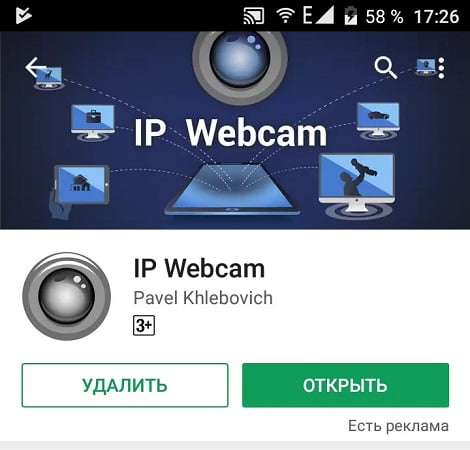
2. На компьютере перейти на сайт официальный сайт http://ip-webcam.appspot.com/ и скачать десктопный драйвер для правильной работы расширения.
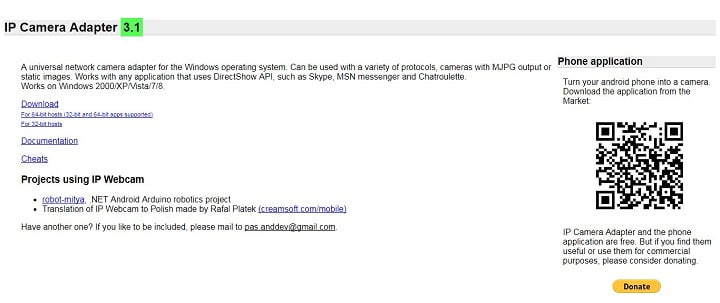
3. Запустить приложение на телефоне и в самом низу выбрать опцию «Запустить». После этих действий IP Webcam должно активировать камеру на смартфоне.
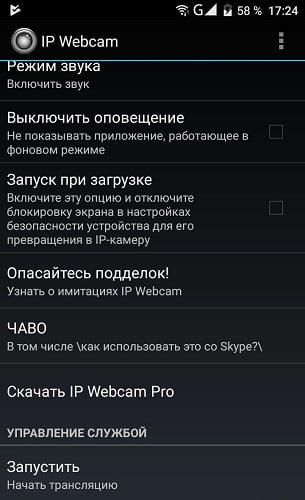
4. Открыть в браузере на компьютере локальный адрес, указанный в работающем приложении на телефоне, который предоставит доступ к веб-интерфейсу управления с большим набором функций.
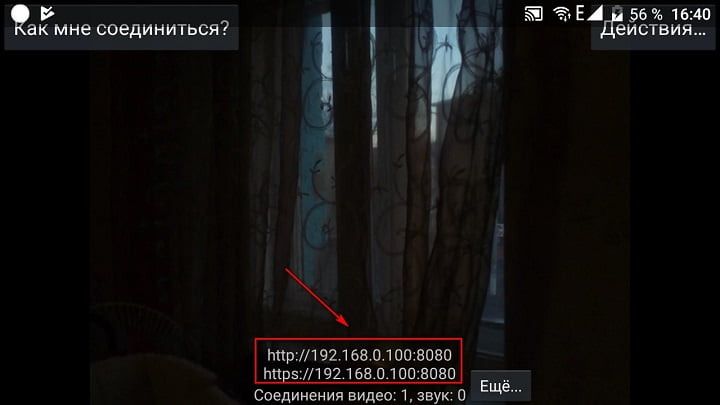
5. Подробно останавливаться на десктопных настройках IP Webcam не будем, за исключением одного главного момента. Отметим лишь, что принять и протестировать качество видео- и аудипотоков можно сразу в этом веб-интерфейсе. Достаточно выбрать подходящий вариант опций «Режим просмотра» и «Режим прослушивания». Для начала трансляции аудио не забудьте активировать переключатель «Приём аудио».
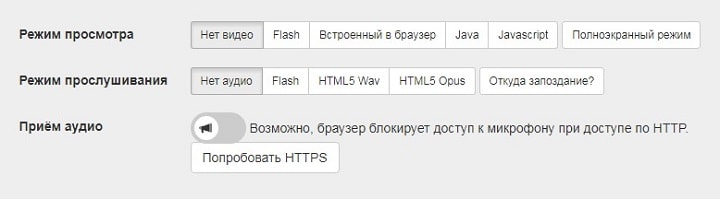
6. Теперь необходимо запустить утилиту IP Webcam Adapter, которая была установлена на компьютере чуть раньше. Настроить её просто: достаточно ввести веб-адрес камеры (по которому располагается веб-интерфейс) в уже подготовленный шаблон.
При этом удалять часть шаблона /videofeed не стоит, так как в этом случае адаптер работать не будет. В завершение необходимо нажать кнопку «Autodetect» и подтвердить изменения.
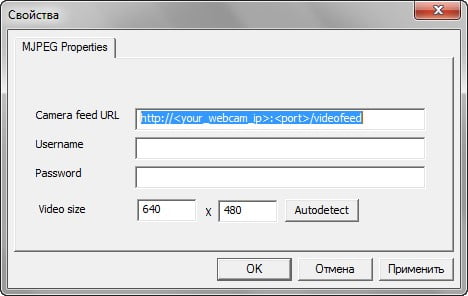
7. На этом процедура подключения смартфона в качестве веб-камеры заканчивается. Остаётся только сконфигурировать программы, через которые будет идти видеовещание. Сделать это также не составит большого труда. Например, для Skype достаточно зайти «Настройки и видео» и выбрать подходящее устройство в выпадающем списке. В рассматриваемом примере WebCam SC-0311139N это встроенная камера ноутбуку, MJPEG Camera — смартфон, работающий через приложение IP Webcam.
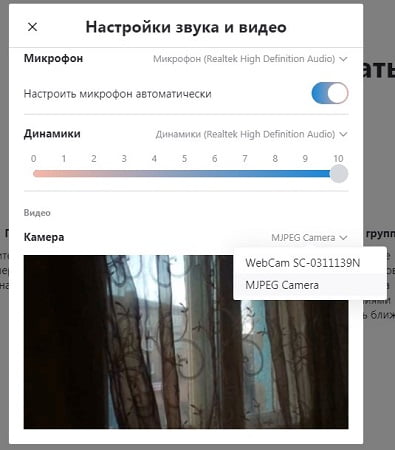
В конце стоит рассказать о небольшой детали. Качество аудиовещания через встроенные динамики телефона оставляет желать лучшего: наблюдаются задержки и сильное эхо. Поэтому через IP WebCam рекомендуется пропускать только видеопоток, а для аудио оставить подключаемый или встроенный микрофон на ноутбуке. Для тех, кто всё же решит воспользоваться возможностями приложение, рекомендуется выбирать Flash или HTML5 Opus, так как они дают наиболее приемлемое качество.
Также в большинстве случаев для работы со звуком необходимо перейти незащищённый адрес веб-интерфейса (hhtps-версию), о чём уведомит всплывающее окно с соответствующим сообщением.
Источник: droidway.net